电脑酷狗kgm如何转换mp3格式 电脑酷狗kgm格式转mp3怎么操作
更新时间:2023-02-27 14:44:52作者:xiaoliu
有些用户的电脑中会安装酷狗音乐播放器,而在酷狗中下载的歌曲文件大多都是kgm格式,这时一款酷狗音乐专用的音频格式,是对mp3格式的一种加密封装,对此有些用户就想要将其转成mp3格式,那么电脑酷狗kgm格式转mp3怎么操作呢?今天小编就来教大家电脑酷狗kgm格式转mp3操作方法。
具体方法:
1、在酷狗音乐播放器的上方,有一个工具菜单命令,如图所示,点击一下这个工具菜单。
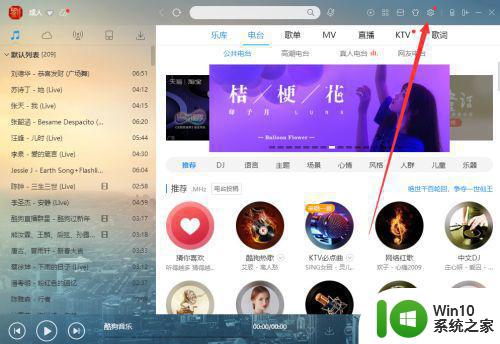
2、然后有这么多系统提供的额外服务,用户可以免费使用的,我们点击格式转换
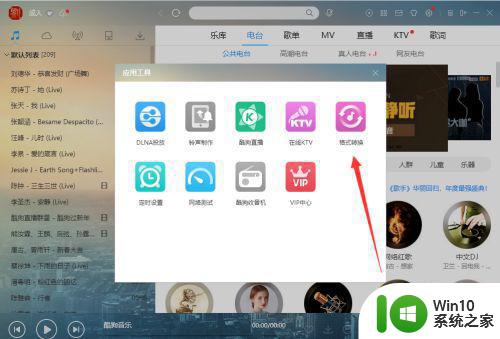
3、然后在这个界面很简单,需要在电脑上找到添加需要转换格式的音频文件,如图所示。
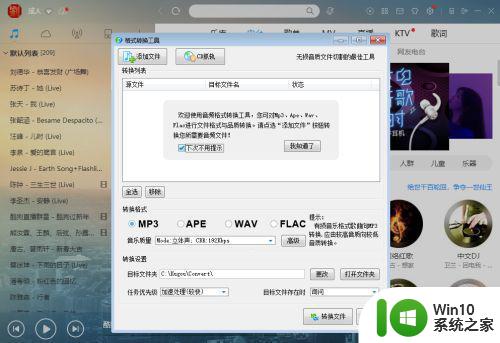
4、然这里可以设置转化后音频保存的格式和文件保存的路径,一般新建一个专门保存转化文件的文件夹就可以了。
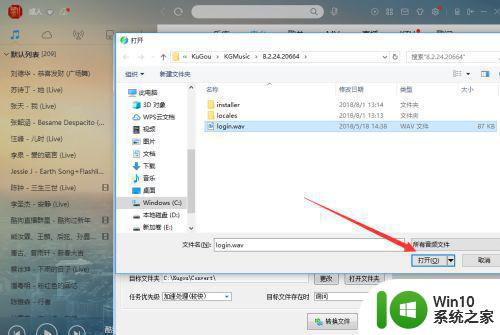
5、一切准备就绪开始音频的转化,转化完成在上方列表会显示转化的路径和状态的。
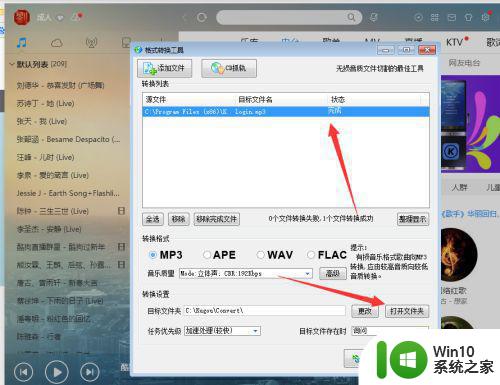
以上就是小编教大家的电脑酷狗kgm格式转mp3操作方法了,还有不懂得用户就可以根据小编的方法来操作吧,希望能够帮助到大家。
电脑酷狗kgm如何转换mp3格式 电脑酷狗kgm格式转mp3怎么操作相关教程
- 酷狗下载的歌kgm怎么转换mp3 酷狗下载kgm格式转换mp3方法
- 酷狗的音乐怎么变成mp3 酷狗音乐怎么将歌曲转为MP3格式
- kgm转换mp3的图文步骤 kgm格式转换mp3的方法
- 酷狗音乐wma格式转成mp3格式的详细教程 酷狗音乐wma转mp3步骤
- XP系统电脑怎么将ape格式换成mp3格式? XP系统电脑如何将ape格式音乐转换为mp3格式
- 格式工厂怎么将其他格式音频文件转换成mp3格式 格式工厂转换MP3的步骤和操作方法
- 电脑格式转换怎么弄 如何将电脑上的歌曲转为mp3格式
- 怎么把ncm转换成mp3格式 NCM格式转换为MP3格式步骤
- 电脑音乐文件转换工具:WMA to MP3格式转换方法 如何使用免费软件将WMA格式音乐转换成MP3格式
- 怎样转换音乐格式mp3 如何将音乐文件转换成mp3格式
- amr格式转换为mp3格式的步骤 amr文件转换成mp3的软件
- 怎样将mp4改成mp3格式 mp4格式怎么转换成mp3格式
- U盘装机提示Error 15:File Not Found怎么解决 U盘装机Error 15怎么解决
- 无线网络手机能连上电脑连不上怎么办 无线网络手机连接电脑失败怎么解决
- 酷我音乐电脑版怎么取消边听歌变缓存 酷我音乐电脑版取消边听歌功能步骤
- 设置电脑ip提示出现了一个意外怎么解决 电脑IP设置出现意外怎么办
电脑教程推荐
- 1 w8系统运行程序提示msg:xxxx.exe–无法找到入口的解决方法 w8系统无法找到入口程序解决方法
- 2 雷电模拟器游戏中心打不开一直加载中怎么解决 雷电模拟器游戏中心无法打开怎么办
- 3 如何使用disk genius调整分区大小c盘 Disk Genius如何调整C盘分区大小
- 4 清除xp系统操作记录保护隐私安全的方法 如何清除Windows XP系统中的操作记录以保护隐私安全
- 5 u盘需要提供管理员权限才能复制到文件夹怎么办 u盘复制文件夹需要管理员权限
- 6 华硕P8H61-M PLUS主板bios设置u盘启动的步骤图解 华硕P8H61-M PLUS主板bios设置u盘启动方法步骤图解
- 7 无法打开这个应用请与你的系统管理员联系怎么办 应用打不开怎么处理
- 8 华擎主板设置bios的方法 华擎主板bios设置教程
- 9 笔记本无法正常启动您的电脑oxc0000001修复方法 笔记本电脑启动错误oxc0000001解决方法
- 10 U盘盘符不显示时打开U盘的技巧 U盘插入电脑后没反应怎么办
win10系统推荐
- 1 索尼笔记本ghost win10 64位原版正式版v2023.12
- 2 系统之家ghost win10 64位u盘家庭版v2023.12
- 3 电脑公司ghost win10 64位官方破解版v2023.12
- 4 系统之家windows10 64位原版安装版v2023.12
- 5 深度技术ghost win10 64位极速稳定版v2023.12
- 6 雨林木风ghost win10 64位专业旗舰版v2023.12
- 7 电脑公司ghost win10 32位正式装机版v2023.12
- 8 系统之家ghost win10 64位专业版原版下载v2023.12
- 9 深度技术ghost win10 32位最新旗舰版v2023.11
- 10 深度技术ghost win10 64位官方免激活版v2023.11